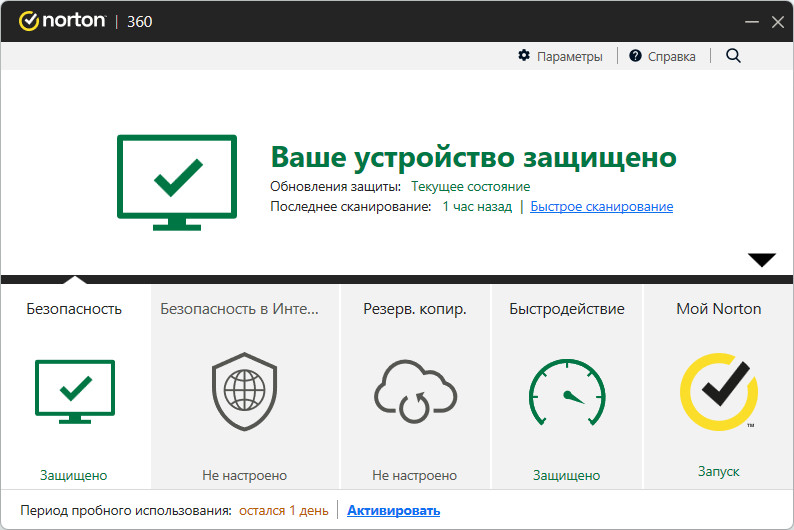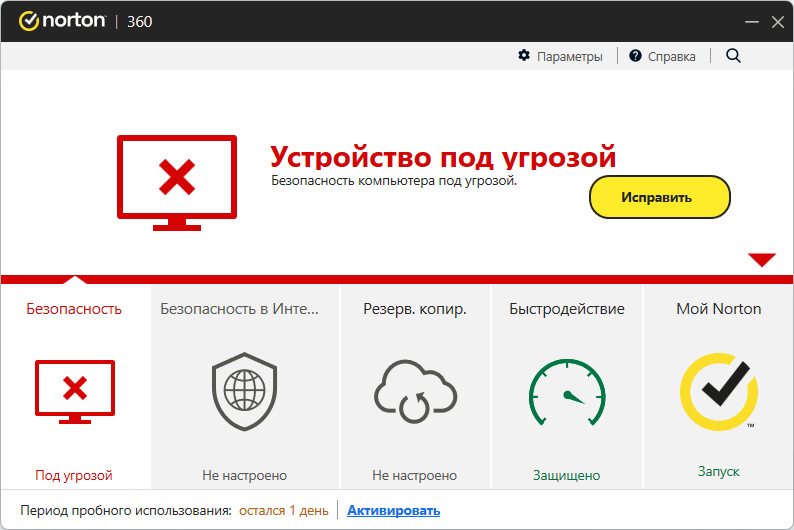Добавление игры в исключения
1. Запустите приложение «Norton 360». В разделе «Защита устройства» нажмите кнопку «Открыть».
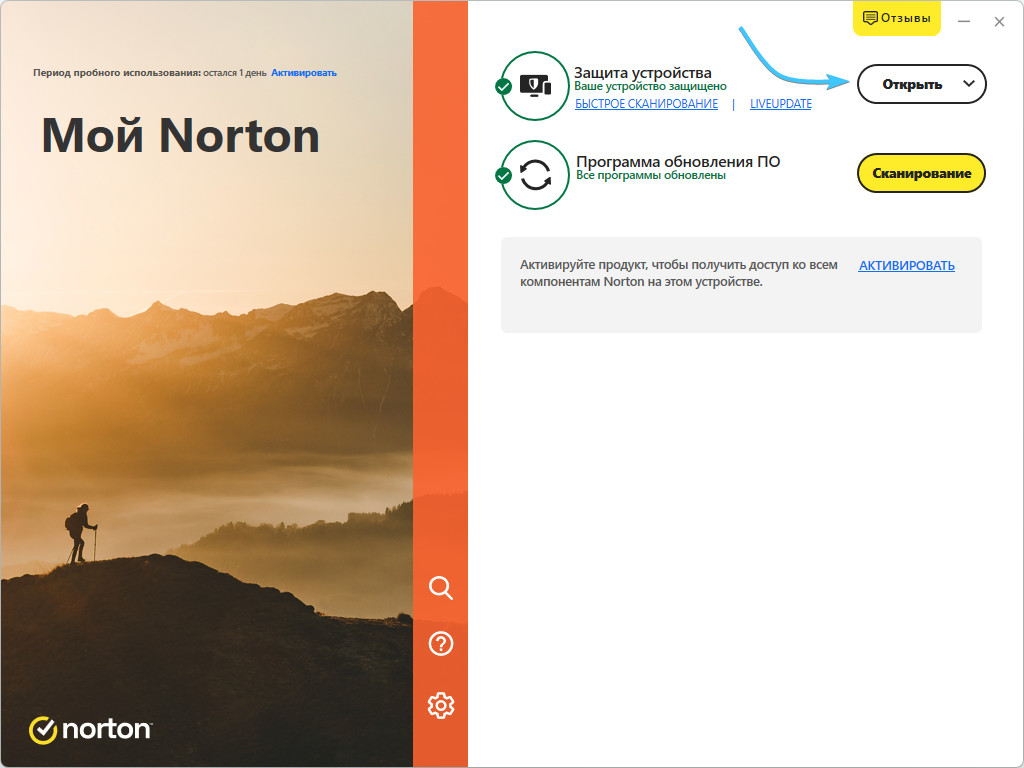
2. Появится новое окно. В правом верхнем углу данного окна нажмите кнопку «Параметры».
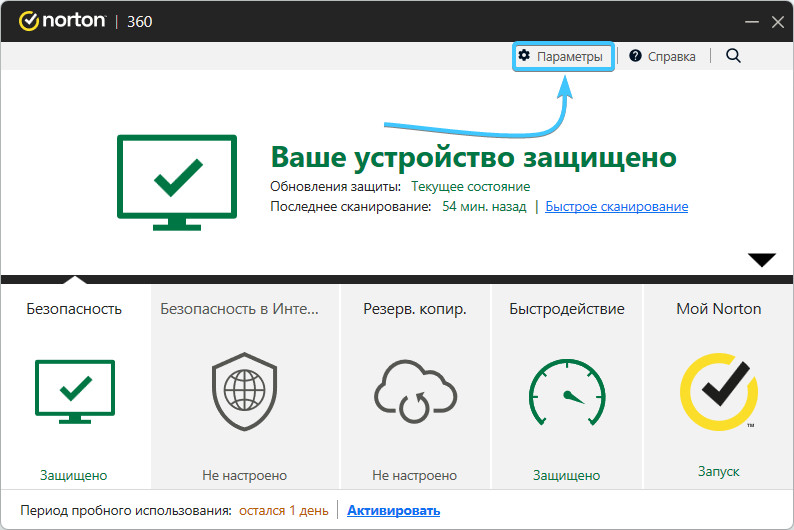
3. Появится новое окно «Параметры». Откройте категорию под названием «Защита от вирусов».
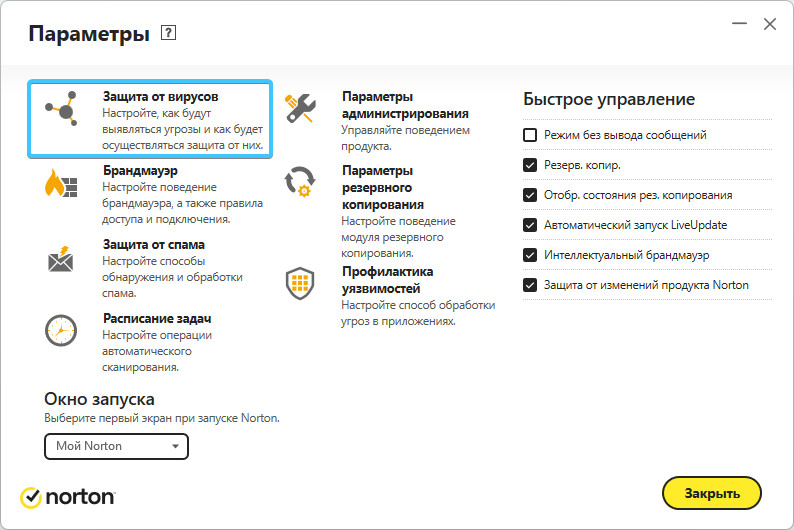
4. Сверху откройте раздел «Сканирование и угрозы» (1). Пролистайте в самый низ данного раздела. Нажмите кнопку «Настроить» (2), которая располагается справа от параметра «Элементы для исключения из автоматической защиты, управления сценариями, поведенческой защиты и контроля загрузок».
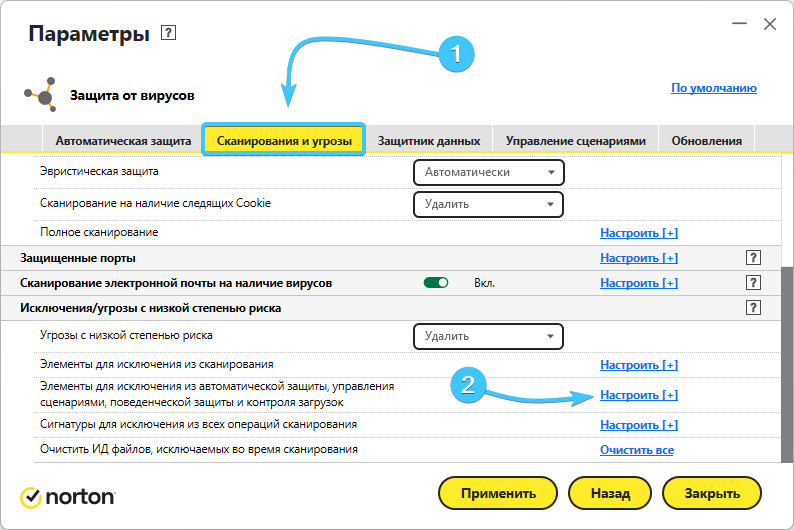
5. Вновь появится новое окно. Нажмите кнопку «Добавить папки», которая находится слева внизу.
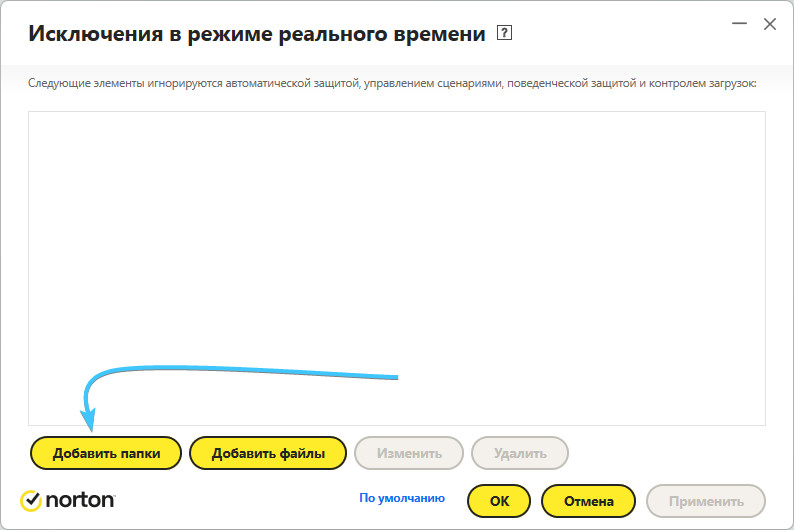
6. Появится окно «Добавить элемент». Нажмите на значок папки, который располагается справа.
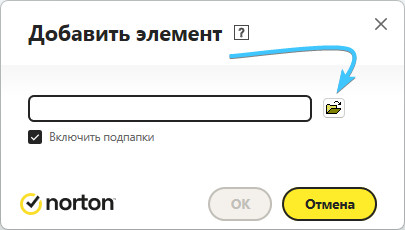
7. Появится окно выбора. Отыщите и выберите папку «EXBO» (1), нажмите «ОК» (2) для добавления. По стандарту папка с игрой «STALCRAFT: X» располагается по ряду путей в зависимости от вашей платформы:
- Платформа «EXBO»: «C:\Users\User\AppData\Roaming\EXBO»;
- Платформа «Steam»: «Steam\steamapps\common\STALCRAFT»;
- Платформа «VK Play»: «VK Play\Stalcraft»;
- Платформа «4game»: «Games\Stalcraft».
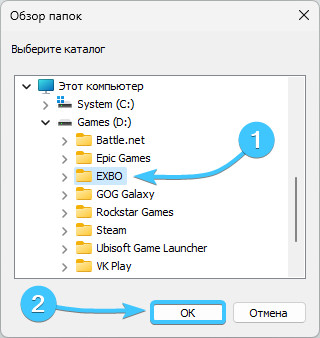
8. Нажмите кнопку «ОК» для закрытия окна и добавления папки с игрой в список исключений.
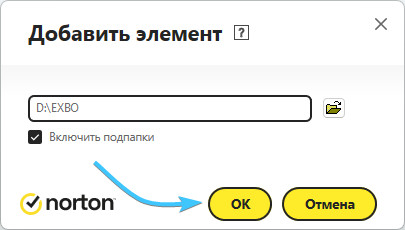
9. Нажмите «Применить» (1), после чего «ОК» (2) для применений изменений раздела исключений.
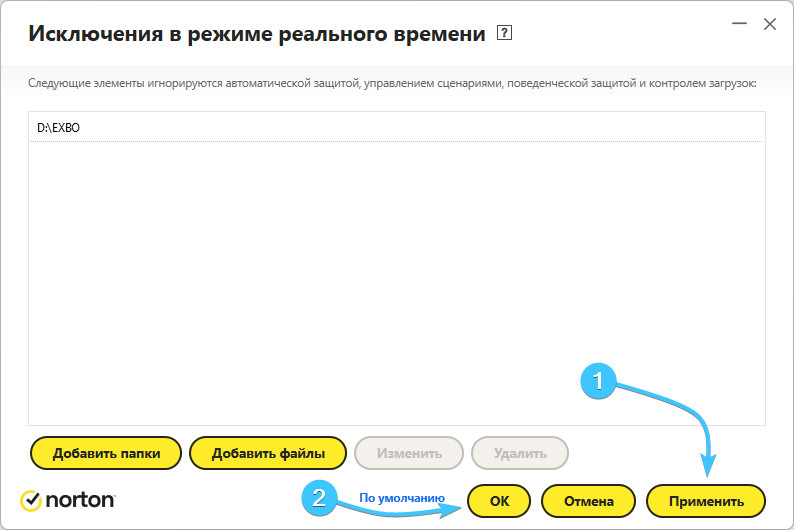
10. В разделе «Защита от вирусов» нажмите кнопку «Применить» для сохранения параметров раздела.
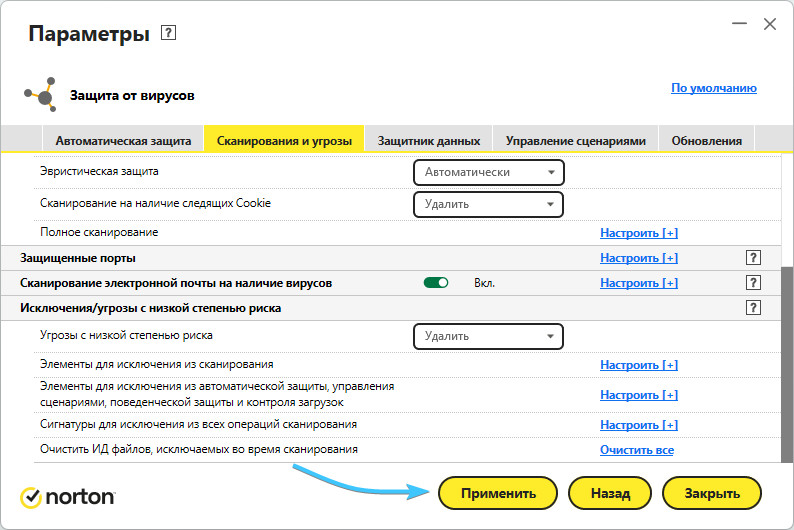
11. Папка с игрой «STALCRAFT: X» добавлена в список исключений и не будет проверяться приложением.
Отключение защиты
1. Запустите приложение «Norton 360». В разделе «Защита устройства» нажмите кнопку «Открыть».
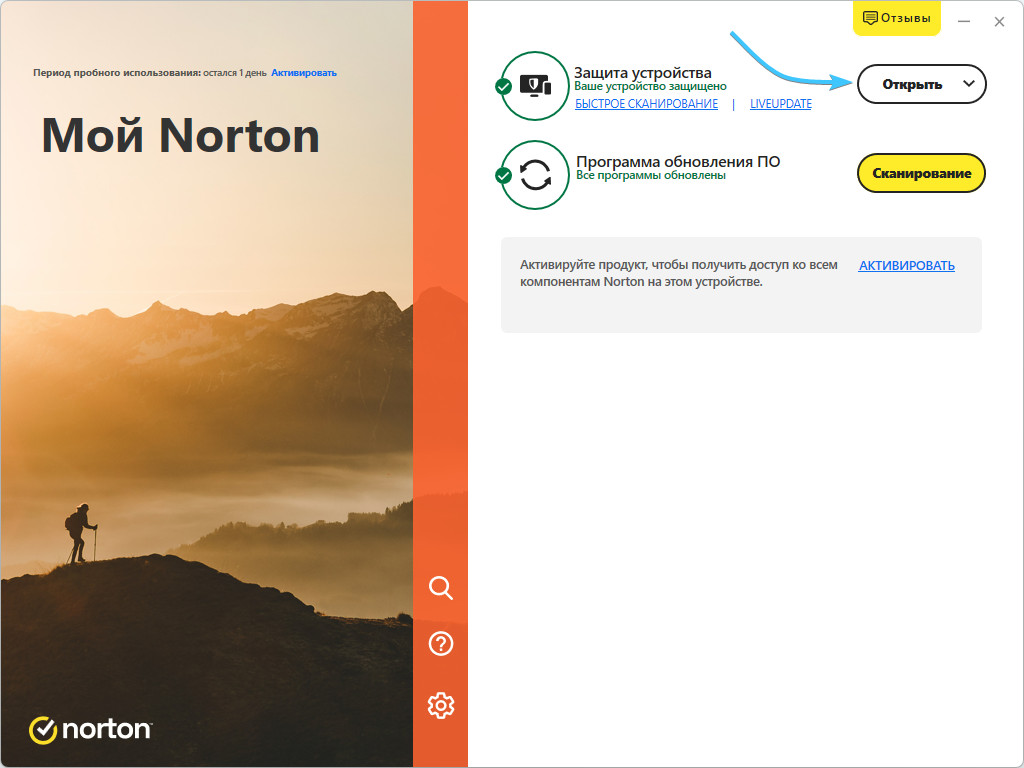
2. Появится новое окно. В правом верхнем углу данного окна нажмите кнопку «Параметры».
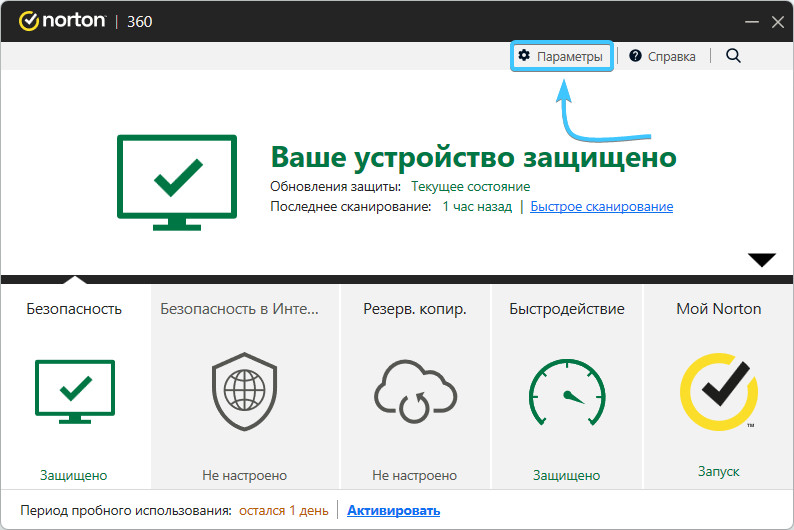
3. Появится новое окно «Параметры». Откройте категорию под названием «Защита от вирусов».
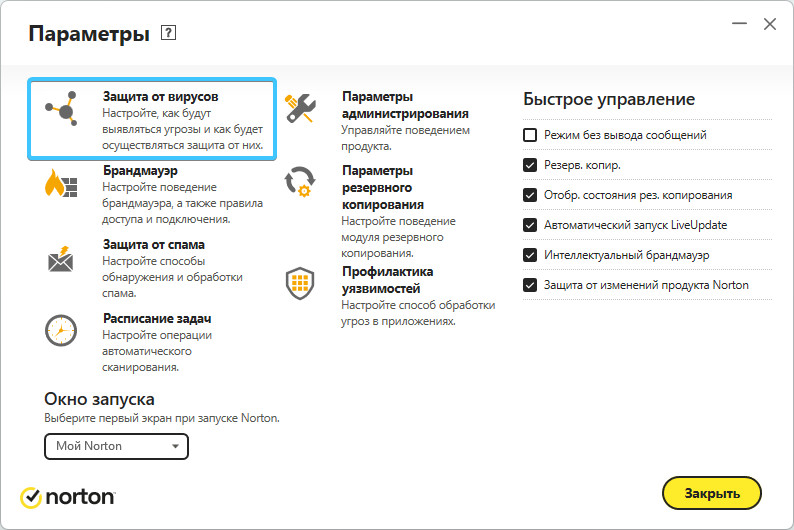
4. Переведите ползунок параметра «Защита сетевых дисков» в положение «Выключено».
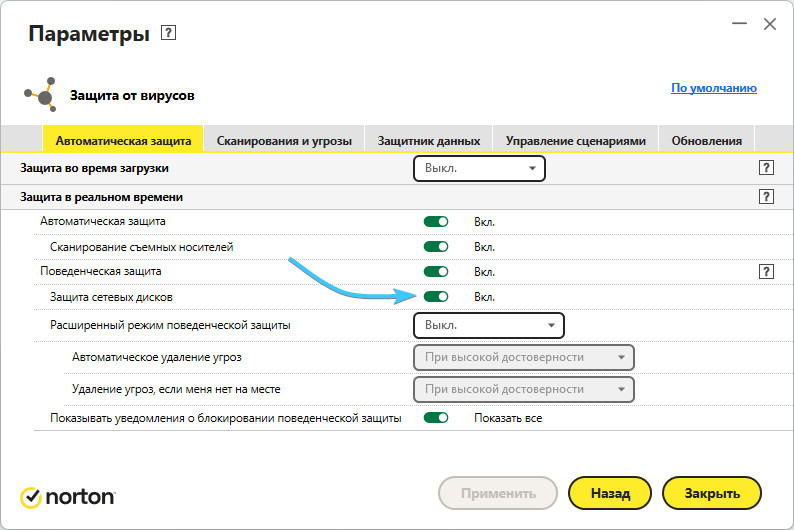
5. Переведите ползунки остальных параметров защиты в положение «Выключено».
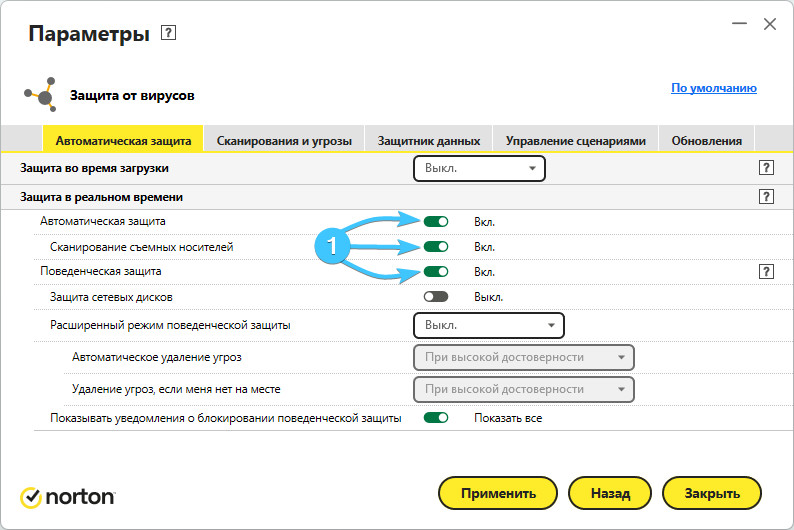
6. В самом низу нажмите кнопку «Применить» для сохранения параметров раздела.
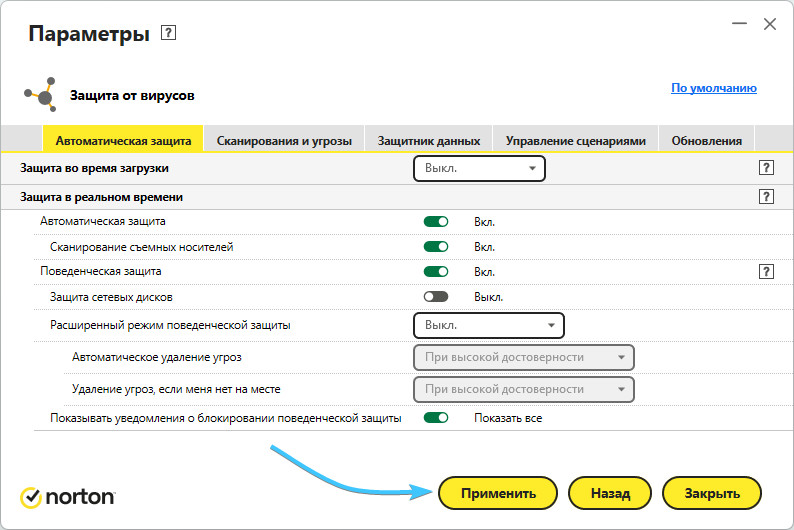
7. Нажмите кнопку «Дополнительно» (1) и выберите вариант «До перезагрузки системы» (2).
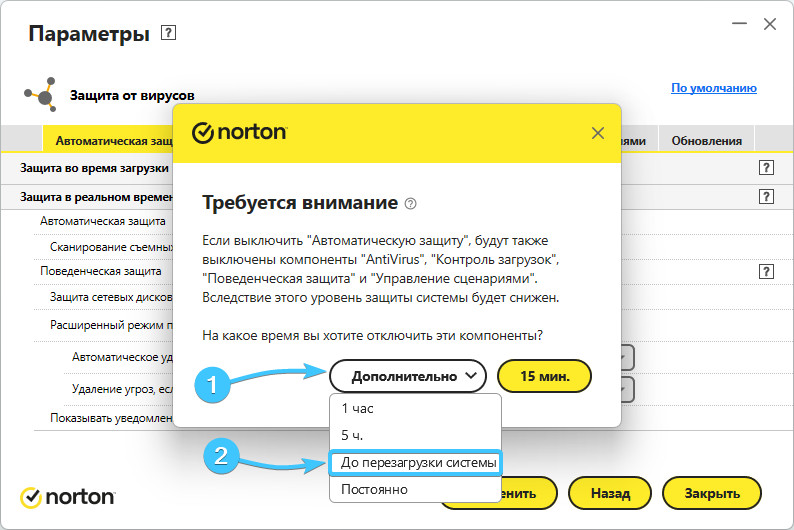
8. Вновь нажмите кнопку «Дополнительно» (1) и выберите вариант «До перезагрузки системы» (2).
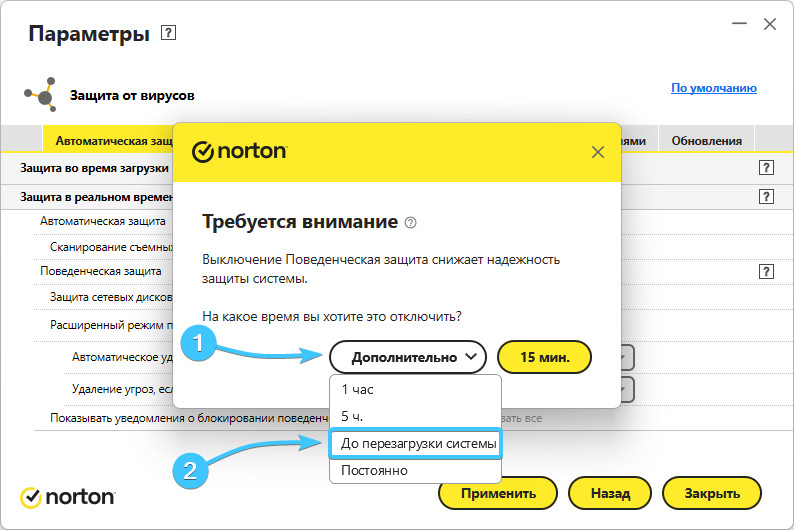
9. Защита приложения «Norton 360» будет полностью отключена до повторного включения.
Удаление приложения
1. Перейдите на официальный сайт приложения «Norton Remove and Reinstall», чтобы его скачать.
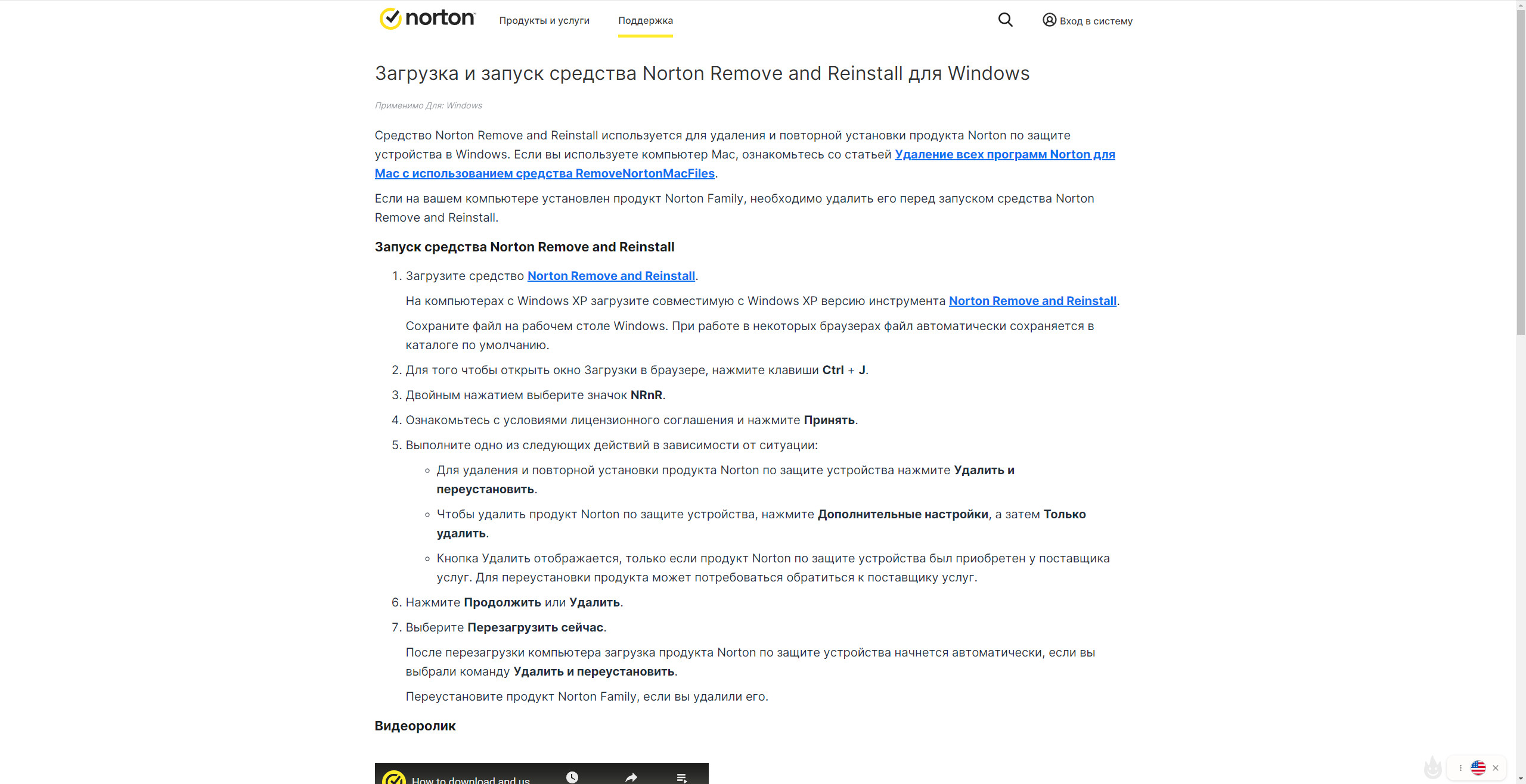
2. Запустите приложение «Norton Remove and Reinstall». Прочитайте соглашение и нажмите «Принять».
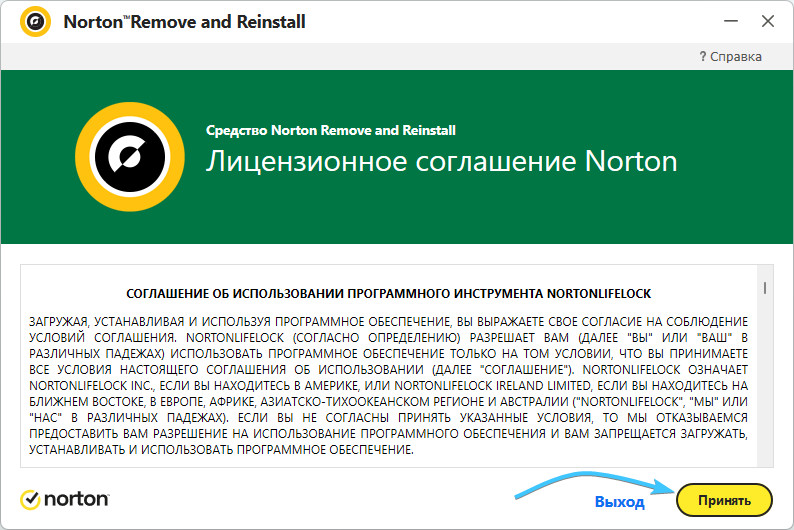
3. Нажмите кнопку «Дополнительные параметры», которая располагается в правом нижнем углу.
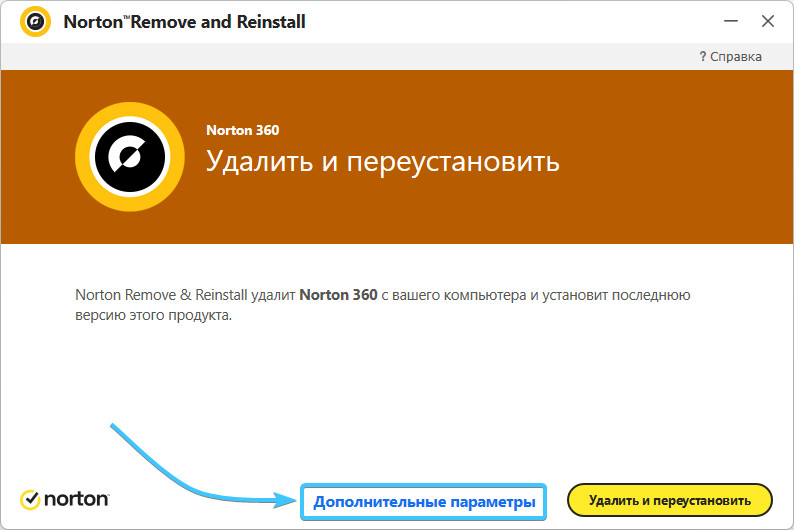
4. Нажмите кнопку «Только удаление», чтобы начать процесс удаления приложения «Norton 360».
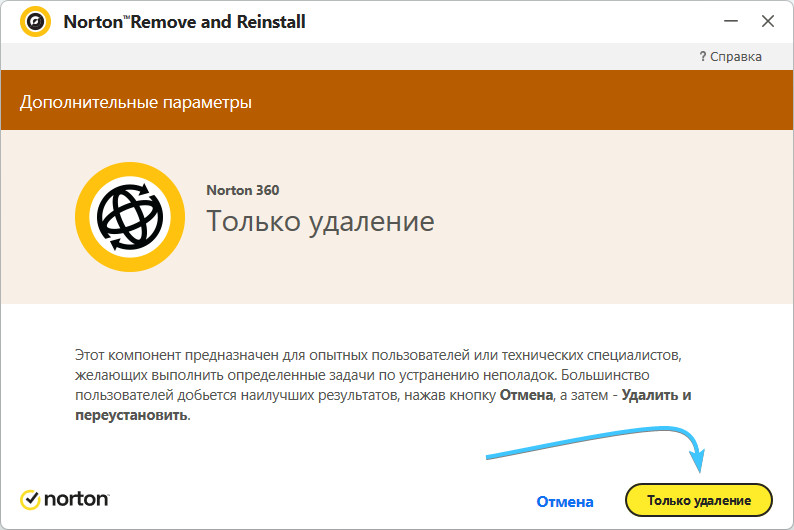
5. Появится окно подтверждения. Нажмите кнопку «Удалить», чтобы запустить процесс удаления.
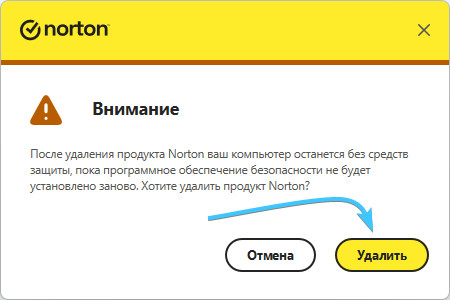
6. Дождитесь завершения процесса удаления приложения «Norton 360», он займёт несколько минут.
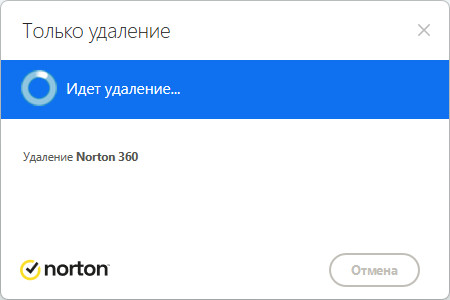
7. Перезагрузите устройство. После этого приложение «Norton 360» будет полностью удалено.
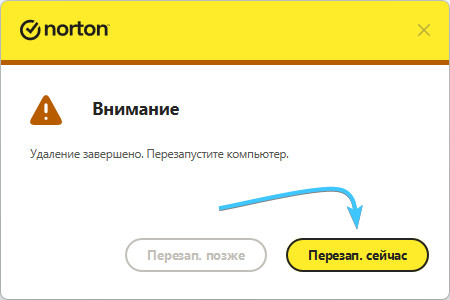
Другие руководства
- Проверка системы «Malwarebytes»;
- Настройка «Kaspersky Free»;
- Настройка «360 Total Security»;
- Настройка «Dr.Web Security Space»;
- Настройка «AVG AntiVirus Free»;
- Настройка «McAfee Total Protection»;
- Настройка «Avast Free Antivirus»;
- Настройка «ESET NOD32»;
- Настройка «Malwarebytes»;
- Проверка системы «Kaspersky»;
- Настройка «Безопасность Windows».